- Buka browser Google Chrome
- Klik tanda
 disebelah kanan atas
disebelah kanan atas - Pilih Bookmarks >> Pilih Bookmarks >> Bookmarks manager
- Pilih Organize >> Export bookmarks to HTML file…
- Tentukan lokasi penyimpanan kemudian klik “Save”
- Sama seperti cara backup untuk no 1-2
- Pilih Bookmarks >> Pilih Bookmarks >> Bookmarks manager
- Pilih Organize >> Import bookmarks from HTML file…
- Tentukan lokasi penyimpanan file bookmars tadi disimpan, kemudian klik “Open”
- Buka browser Mozilla Firefox
- Pilih Bookmarks >> Show All Bookmarks (atau bisa dengan tekan Ctrl+Shift+B)
- Pilih Import and Backup >> Backup..
- Beri nama dan tentukan lokasi penyimpanan, kemudian klik “Save”
- Pilih Bookmarks >> Show All Bookmarks (atau bisa dengan tekan Ctrl+Shift+B)
- Pilih Import and Backup >> Restore >> Choose File…
- Cari lokasi file backup bookmark, kemudian klik “Open”
Sekian dulu sobat semoga bermanfaat.




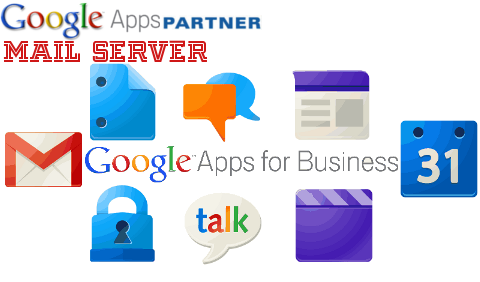
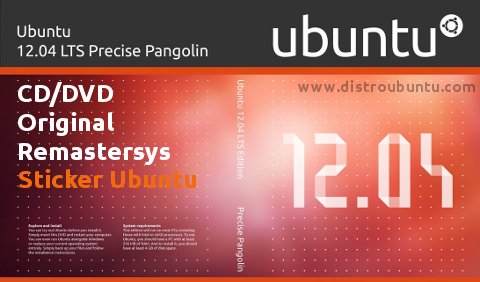


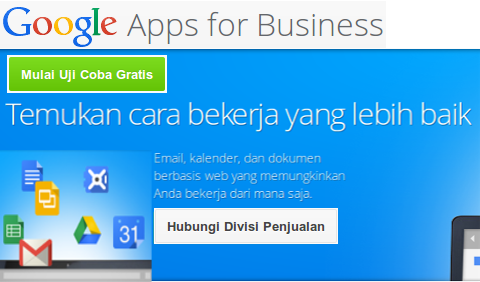


 Unknown
Unknown

 Posted in:
Posted in: 




















